Excel(エクセル)は、データの分析だけでなく、さまざまなワークシートのデータを比較し、管理するためにも使用できる多機能なツールです。このガイドでは、複数のExcelファイルとワークシートの内容を効率的に比較および統合する方法を学びます。これは、複数の従業員が複数の要素を編集するインターフェイス豊富な環境で特に重要であり、労働時間やその他のデータを明確に把握するために重要です。
主なポイント
- Excelファイルを統合して見やすくすることができます。
- 異なる従業員が個別のファイルにデータを管理する際には、データの保護が確実でなければなりません。
- Excelの共有と比較機能により、時間を節約し、データを安全に管理することができます。
ステップバイステップガイド
出発点のファイルを作成する
従業員の勤務時間をリストアップするExcelファイルを作成して始めます。従業員の名前や対応する労働時間などの関連情報を追加します。このファイルは後で中央の概要として役立ちます。「ファイル」をクリックして、「名前を付けて保存」をクリックして、このファイルを例のフォルダーに保存します。
個別の従業員ファイルを作成する
概要に表示されている各従業員について、個別のExcelファイルを作成してください。元のファイルを保存し、それから各従業員のために「保存して名前を付ける」を使用してコピーを作成します。従業員ごとにファイルを適切に命名して、どの従業員がどのファイルを持っているかを明確にします。
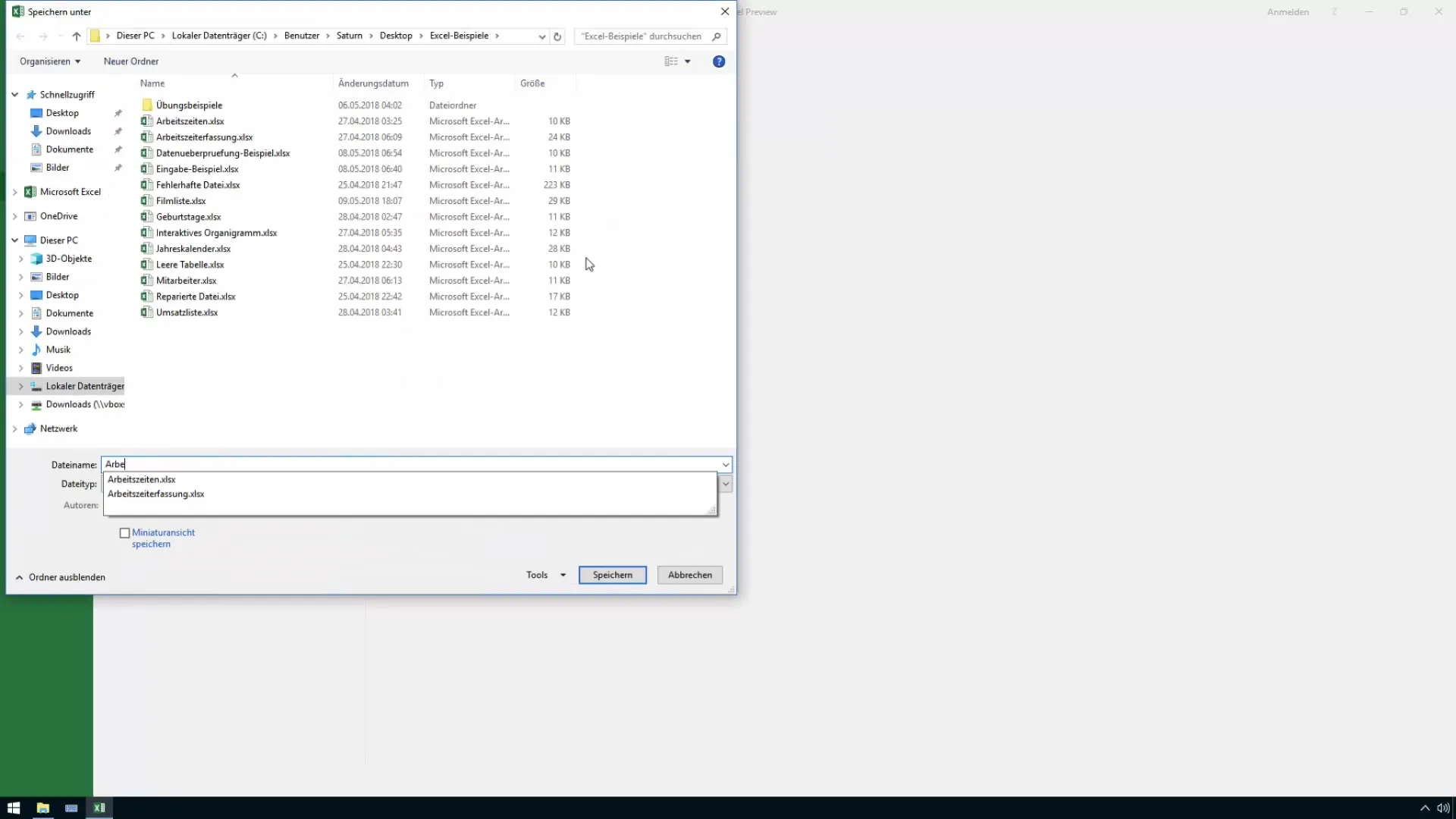
権限とデータ保護
各従業員が自分のデータにのみアクセスできるようにする必要があります。これを行うには、Excelブックで「レビュー」メニューに移動し、個々のユーザー用の共有オプションを有効にします。これにより、データが適切かつ安全に保たれることが保証されます。
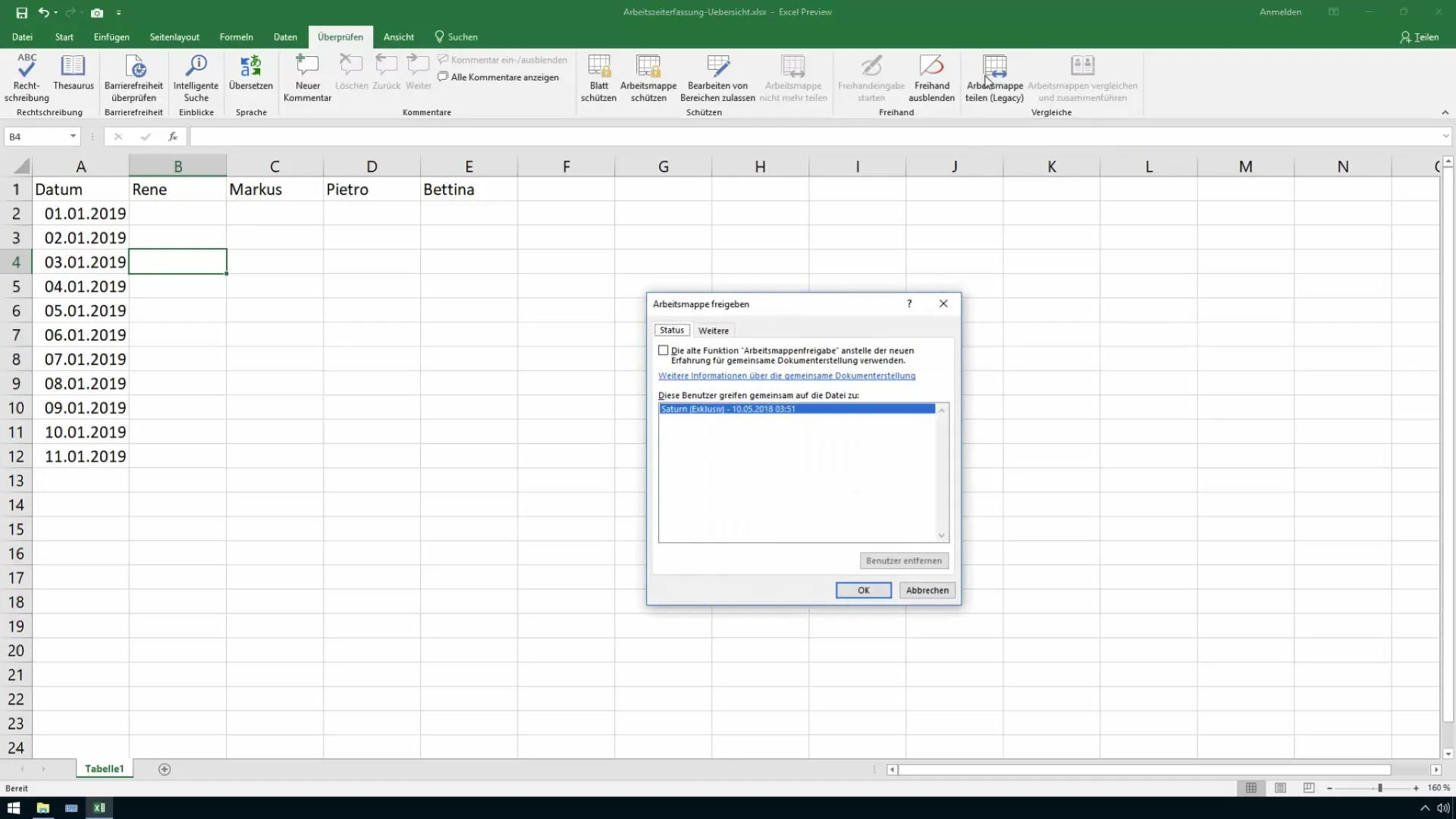
ワークブック比較
全ての従業員が各自のファイルに労働時間を入力した後、これらのファイルを確認するために統合できます。「ワークブック比較」機能を使用して、この操作が「レビュー」メニューでも見つけることができます。この機能により、すべての関連データが自動的に概要に転送されます。
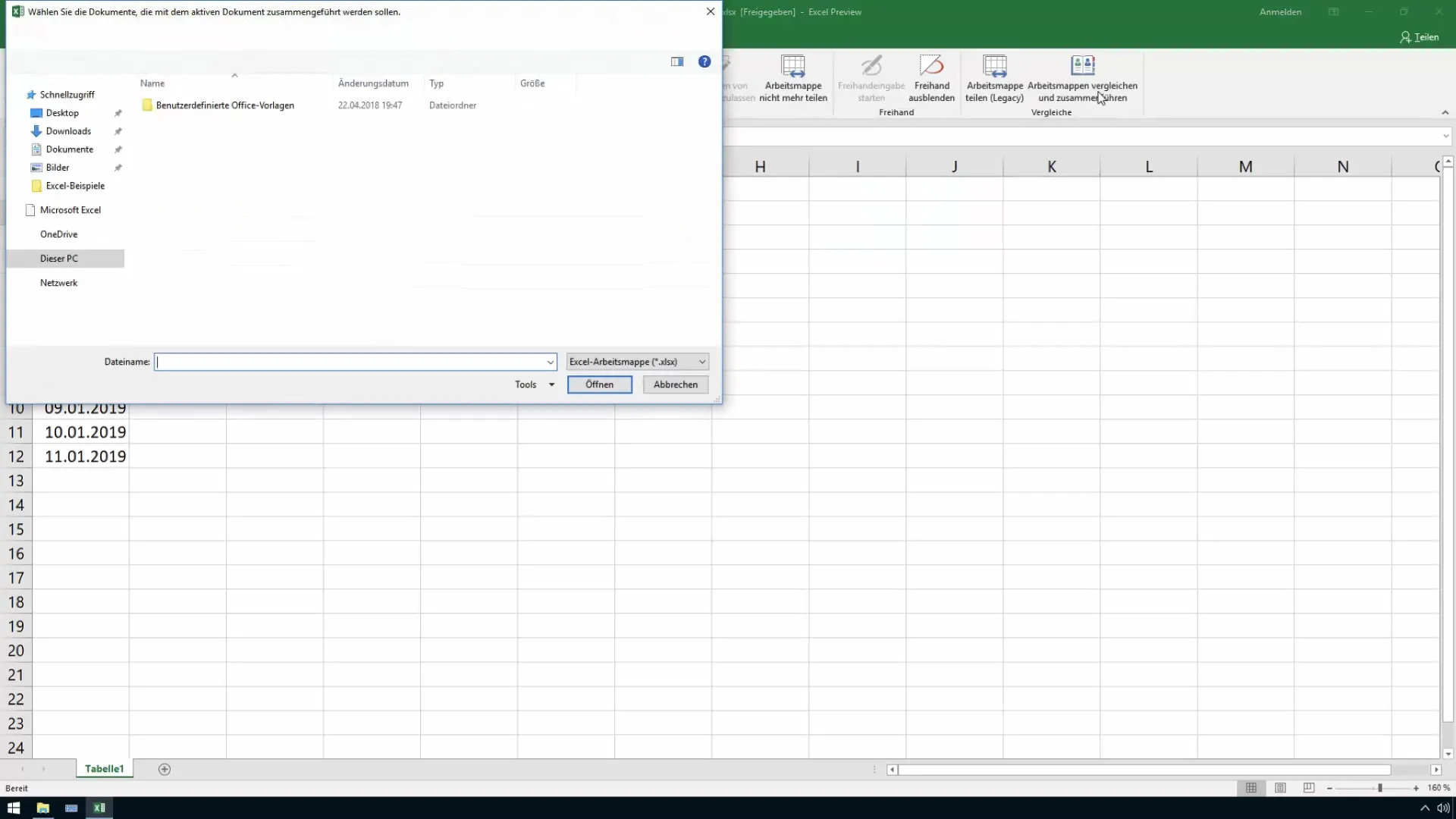
自動更新
比較機能を実行すると、Excelは自動的に各従業員ファイルに変更があるかどうかを確認し、これらを概要に転送します。これにより、短時間で全ての勤務時間を完全に確認できます。
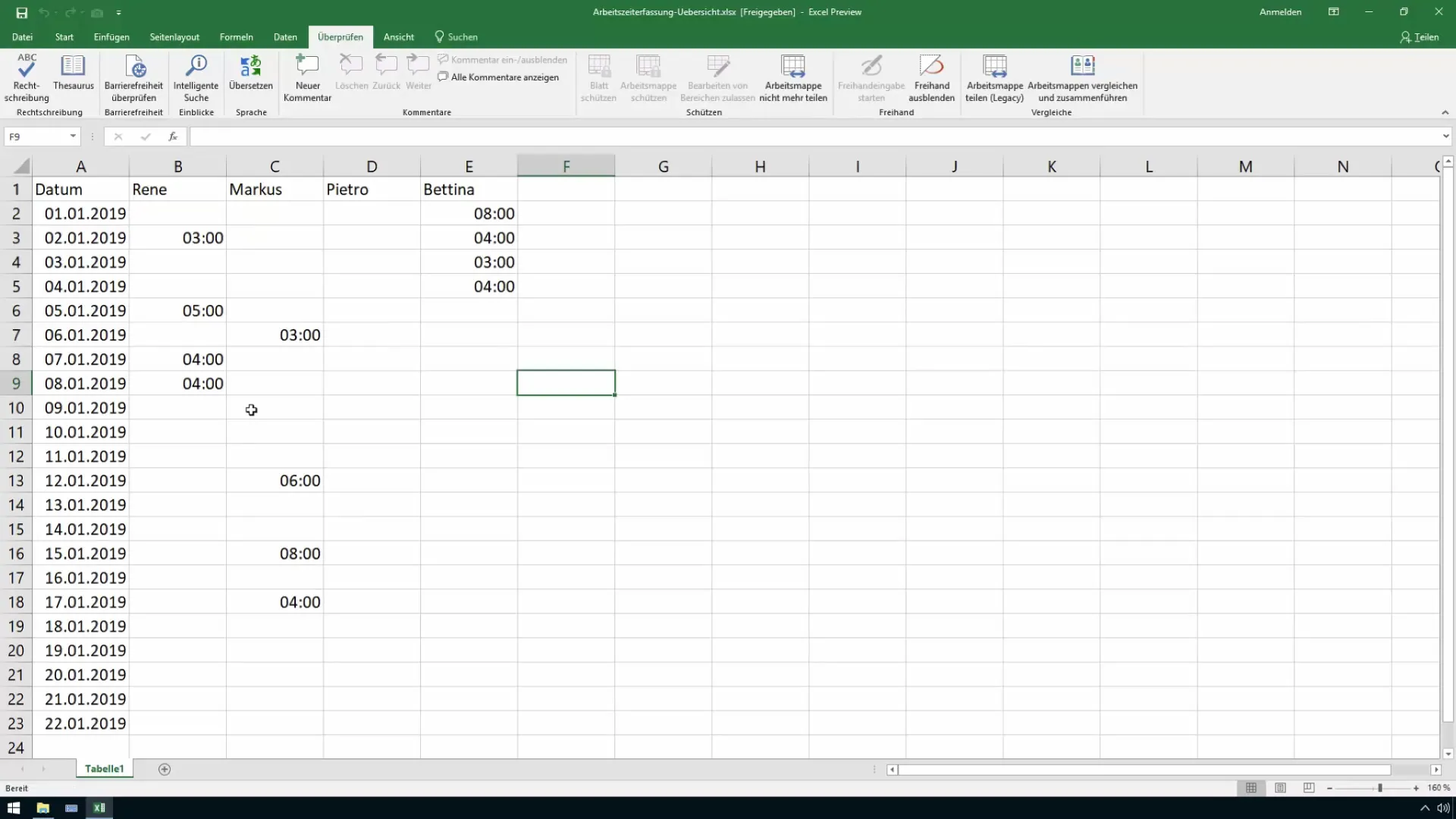
変更の記録
いつ、どのような変更が行われたかを追跡するために、記録機能を活用してください。この機能により、ワークブックに行われた変更がすべて文書化され、エラーが発生した場合に迅速に対処できます。
記録の調整
変更の記録を確認するには、「変更の追跡」メニューオプションを使用します。ここで、すべての変更を新しいシートに文書化して、見やすく整理し、組織的な調整を行うことができます。
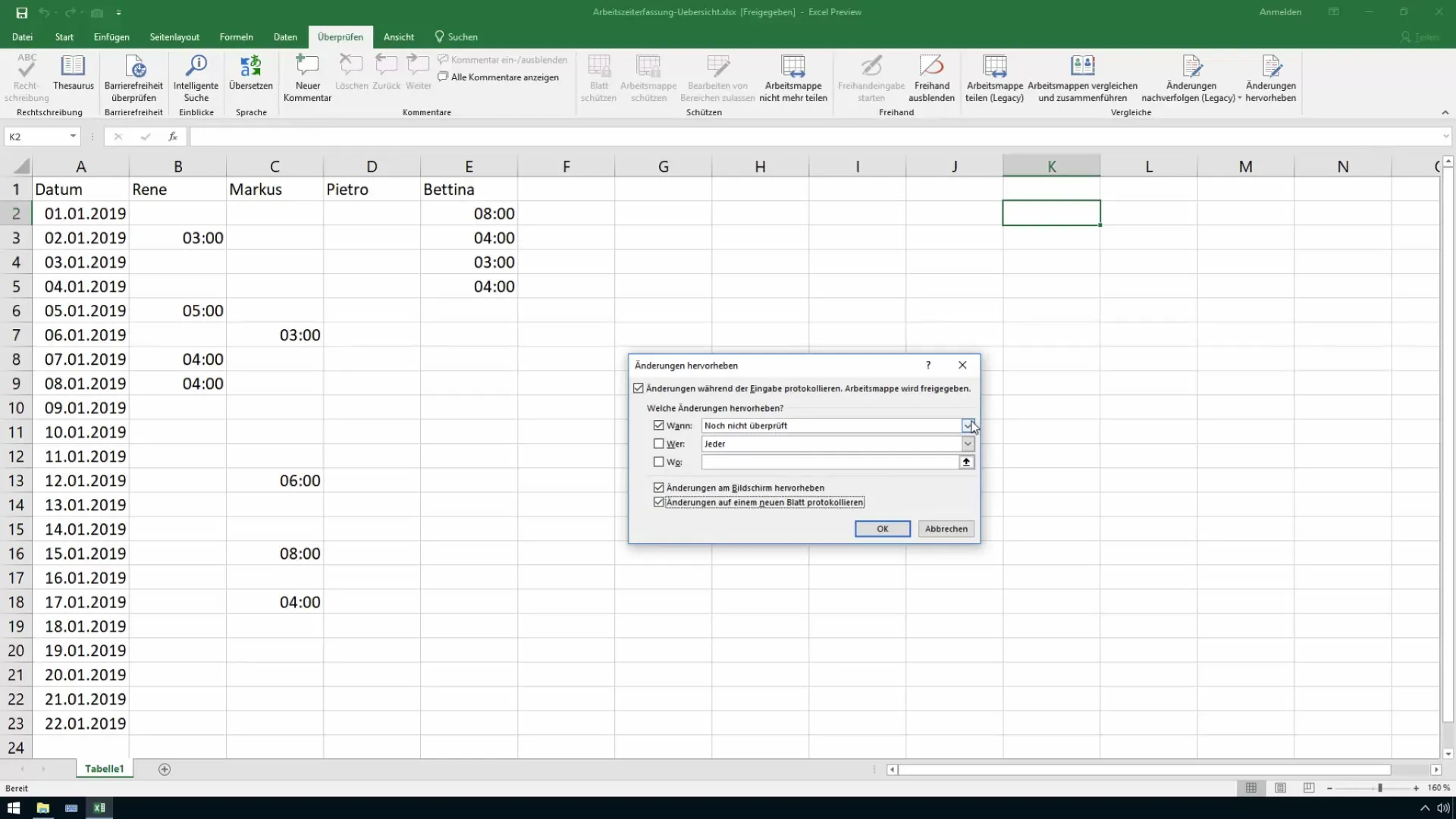
要約
このガイドでは、異なるExcelワークシートを効果的に比較および統合する方法を学びました。権限と記録の設定を通じて、データのセキュリティを確保し、作業の効率を向上させることができます。これらのスキルは特にコントロールや営業部門にとって重要であり、概要を把握し、ワークフローを最適化するのに役立ちます。
よくある質問
従業員が自分のデータのみを見るようにする方法は?特定のユーザーに権限を設定して、特定のデータにアクセスを制限するため、Excelの共有オプションを使用します。
従業員がファイルを提出しなかった場合はどうなるか?Excelの比較機能により、ファイルが提出されるとすぐに概要が更新されます。
古いExcelバージョンでも使用できますか?述べられた機能はすべてのExcelバージョンで利用可能とは限らない場合があります。すべての機能を利用するには、少なくともExcel 2016以降を使用してください。
クラウドにファイルをアップロードした場合のデータのセキュリティはどうなりますか?データセキュリティは重要です。ファイルをクラウドにアップロードする場合は、すべての従業員がこの手順に同意していることを確認する必要があります。代替案として、ファイルをローカルで管理することもできます。


